Ahhoz, hogy elvégezze a hozzárendelést a nyilvános IP és a Cloud Szerver között, konfigurálnia kell a hálózati kártyát a nyilvános IP létrehozásánál megadott paraméterekkel. Ezek az adatok elérhetők a control panelen a nyilvános IP részleteinél:
- Válassza a "Kezelés" lapot a control panelen, majd kattintson a bal oldali menüben a "Nyilvános IP" részre.
- Amikor a nyilvános IP-k összefoglalója megjelenik, kattintson a "Részletek" gombra a kívánt IP sorában.
Miután megjegyezte az adatokat, lépjen be a Cloud Szerverre Helyreállítási Konzolon keresztül. Linux esetén a hálózati kártyát konfigurálhatja ideiglenesen (a következő újraindításig) vagy véglegesen is.
A kártya ideiglenes konfigurálásához, diagnosztikai célból, illetve a működés ellenőrzésére vagy tesztelésére, a következőképpen járjon el:
- Használja az
ifconfig parancsot a következők szerint ifconfig <interface> <ip_address> netmask <netmask> ahol az: <interface> a konfigurálni kívánt kártya (eth0 eth1 eth2), <ip_address> a konfigurálni kívánt belső IP cím, <netmask> a használni kívánt alhálózati maszk. (pl. az ifconfig eth2 95.110.159.155 netmask 255.255.255.0 the "eth2" network adapter will be configured with the "95.110.159.155" IP and the "255.255.255.0" subnet mask).
- Használja a "route" parancsot a következők szerint
route add default gw <gateway> ahol a <gateway> az átjáró IP címe. (pl. a route add default gw 95.110.159.1 parancs beállítja a "95.110.159.155" IP címet és a "255.255.255.0" alhálózati maszkot)
- Használja az
ifconfig <interface> parancsot a kártya helyes konfigurációjának ellenőrzéséhez (pl. ifconfig eth2 amely ellenőrzi az eth2 kártya új beállításait).
- Használja a
route parancsot az átjáró beállítás ellenőrzéséhez.
A hálózati kártya végleges konfigurálásához, a következőképpen járjon el:
- Futtassa parancssorban a
yast2 parancsot
- A grafikus felületen, a nyilak és a Tab használatával navigáljon a
Network Settings és azon belül a Network Devices részre és nyomja meg az "Enter" gombot.
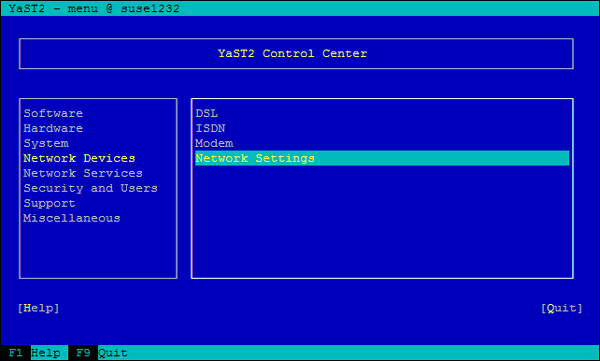
- A meglévő hálózati kártyák listája jelenik meg: a nyilak és a Tab használatával válassza ki a kívánt kártyát és az [Edit] kiválasztása után nyomja meg az "Enter" gombot.
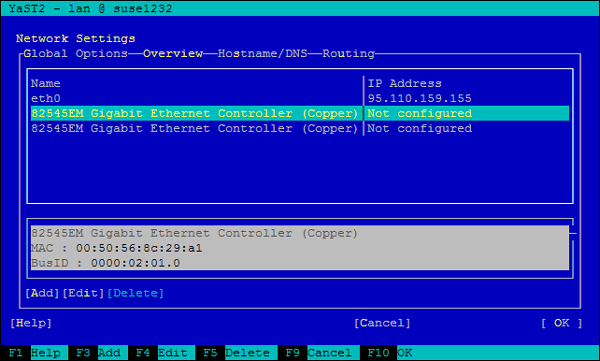
- Az "Address" részben, győződjön meg, hogy a "Statically assigned IP Address" lehetőség van kiválasztva, majd adja meg az IP Cím és az Alhálózati maszk részleteit a megfelelő mezőkben, a "Hostname" mezőt hagyja üresen. Erősítse meg a változtatásokat a "Next"-re kattintva.
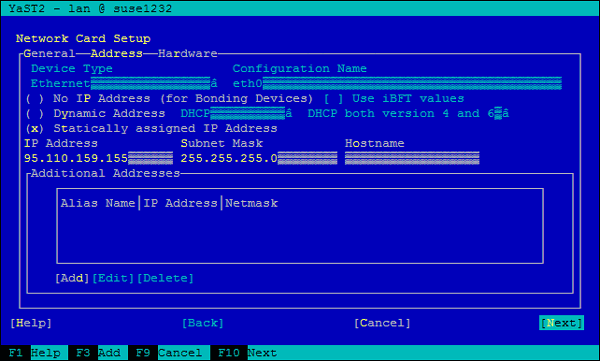
- Menjen a "Hostname/DNS" lapra és a "Name Server 1" mezőbe adja meg a 8.8.8.8 IP címet a "Name Server 2" mezőbe pedig a 8.8.4.4 IP címet. Erősítse meg a változtatásokat az "OK" gombbal.
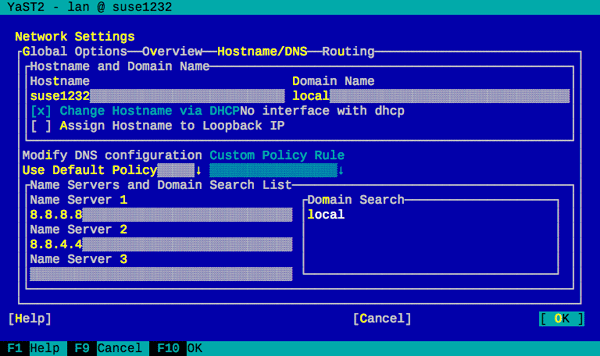
- Menjen a "Routing" fülre, és adja meg az átjáró IP címet a "Default IPv4 Gateway" mezőben. A nyilak használatával adja meg a hálózati csatolót a "Device" mezőben, amelyhez a beállítja a nyilvános IP-t. Erősítse meg a változtatásokat az "OK"-ra kattintva, várjon a mentés befejezéséig és lépjen ki a "Quit" kiválasztásával.
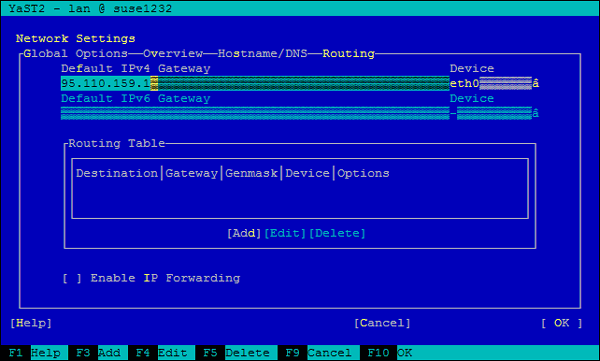
Ezt követően a Cloud Server már megfelelően csatlakozik az internethez és elérhető az interneten keresztül a nyilvános IP segítségével.